华硕笔记本电池校正方法(适合所有的华硕系列
笔记本电脑电池怎样校正

笔记本电脑电池怎样校正笔记本电脑电池怎样校正电池校正方法方法一:笔记本BOIS系统校正很多品牌的笔记本电脑在其BIOS里面都集成了电池校正的程序,一般英文的说法叫做“Battery Calibration”,即“电池电量校对”。
直接进入本本BIOS就能完成电池校正的操作,里以华硕笔记本为例,简单说说如何操作,其他本本的操作方式类似。
step 1:开机,出现开机画面后按【F2】进入BIOS菜单;通过左右方向键,选择进入Power菜单。
step 2:进入Power菜单,就能看到“Start Battery Calibration”选项,选中它并按回车键执行。
选择“电池校正”程序;step 3:这时屏幕会变成蓝色,并有英文提示,要求把笔记本的电源适配器插上给电池充电。
等电池电量充满后,屏幕又提示用户断开电源适配器。
之后笔记本开始持续对电池放电,直到电池电量耗完。
step 4:这个过程需要一段时间,等电池耗尽自动关机后,然后接上电源适配器给电池充电,但不要开机。
等充电完毕(充电指示灯熄灭)后,电池校正的过程才算完成。
方法二:“山寨版”手动校正而有些笔记本,在BIOS里怎么找也找不到电池校正的选项。
难道这样的笔记本就没法进行电池校正吗?其实不然,我们可以通过“山寨版”的电池校正法对其进行操作。
之所以叫做“山寨”,因为这不是官方公布的方法,而是通过我们手动的'一些设置,让笔记本在正常工作中放电直到自动关机。
下面以XP系统为例来说说这种方法额具体操作:step 1:进入“电源选项”,把“电源使用方案”选择为“一直开着”,并把“关闭监视器”、“关闭硬盘”设置为最短的时间,而系统待机要设为“从不”。
step 2:在“电源选项”的“警报”中,取消所有警报选项,目的是让电池完全耗尽直到关机。
step 3:设置完毕之后,关闭所有的应用程序,关闭WIFI,拔掉电源适配器,用电池供电。
不要做任何操作,直至把电池耗尽后自动关机。
华硕(ASUS)笔记本电池校正
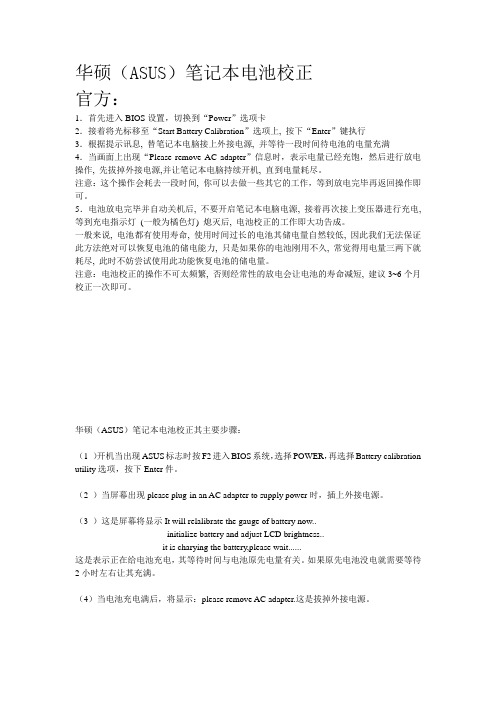
华硕(ASUS)笔记本电池校正官方:1.首先进入BIOS设置,切换到“Power”选项卡2.接着将光标移至“Start Battery Calibration”选项上, 按下“Enter”键执行3.根据提示讯息, 替笔记本电脑接上外接电源, 并等待一段时间待电池的电量充满4.当画面上出现“Please remove AC adapter”信息时,表示电量已经充饱,然后进行放电操作, 先拔掉外接电源,并让笔记本电脑持续开机, 直到电量耗尽。
注意:这个操作会耗去一段时间, 你可以去做一些其它的工作,等到放电完毕再返回操作即可。
5.电池放电完毕并自动关机后, 不要开启笔记本电脑电源, 接着再次接上变压器进行充电, 等到充电指示灯(一般为橘色灯) 熄灭后, 电池校正的工作即大功告成。
一般来说, 电池都有使用寿命, 使用时间过长的电池其储电量自然较低, 因此我们无法保证此方法绝对可以恢复电池的储电能力, 只是如果你的电池刚用不久, 常觉得用电量三两下就耗尽, 此时不妨尝试使用此功能恢复电池的储电量。
注意:电池校正的操作不可太频繁, 否则经常性的放电会让电池的寿命减短, 建议3~6个月校正一次即可。
华硕(ASUS)笔记本电池校正其主要步骤:(1 )开机当出现ASUS标志时按F2进入BIOS系统,选择POWER,再选择Battery calibration utility选项,按下Enter件。
(2 )当屏幕出现please plug-in an AC adapter to supply power时,插上外接电源。
(3 )这是屏幕将显示It will relalibrate the gauge of battery now..initialize battery and adjust LCD brightness..it is charying the battery,please wait......这是表示正在给电池充电,其等待时间与电池原先电量有关。
电脑在BIOS中设置电池校正方法教程
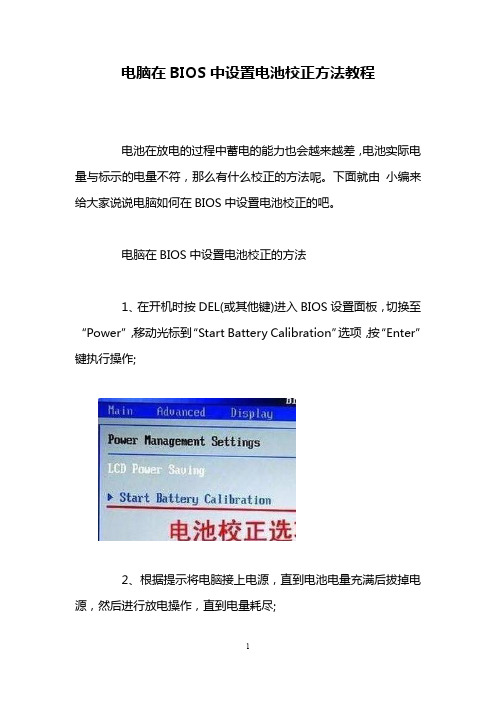
电脑在BIOS中设置电池校正方法教程电池在放电的过程中蓄电的能力也会越来越差,电池实际电量与标示的电量不符,那么有什么校正的方法呢。
下面就由小编来给大家说说电脑如何在BIOS中设置电池校正的吧。
电脑在BIOS中设置电池校正的方法1、在开机时按DEL(或其他键)进入BIOS设置面板,切换至“Power”,移动光标到“Start Battery Calibration”选项,按“Enter”键执行操作;2、根据提示将电脑接上电源,直到电池电量充满后拔掉电源,然后进行放电操作,直到电量耗尽;3、电池电量耗尽后会自动关机,这时不要急着启动电脑,应先连接电源继续充电,直到充满后,电池校正结束了就可以正常使用了。
相关阅读:电脑常见问题与故障1、电脑运行太慢除了硬件部分的因素,电脑速度与系统也息息相关。
首先,你可以坚持是否磁盘空间已满,尤其是电脑C盘,如果接近极限值,需要删除一些内容来获得更多空间,所以建议应用程序尽量不要安装到C盘。
除此之外,可以减少电脑系统的一些开机启动项目,从而来实现更快的开机速度。
2、电脑网速太慢如果你的网速太慢,不妨先登录诸如这样的测速网站来测试一下网络速度,如果速度的确缓慢,再检查一下路由器,如果都正常的话,就可以带电话给宽带供应商咨询一下是否网络服务出现问题。
如果始终无法连接有线或是WIFI网络,则可能是网卡硬件出现问题,先尝试下载安装最新驱动,如果仍然无效,则有可能是硬件问题,就需要更换了。
3、电脑不断重启电脑不断重启通常是两个方面造成的,一是感染了病毒,所以我们可以进入安全模式进行病毒查杀。
如果情况依旧,则有可能是硬件散热不佳导致,所以在所有硬件都得到正常的驱动更新之后,可以对电脑进行清理。
4、屏蔽弹出广告很多时候,我们在安装软件时会不小心安装一些垃圾插件,导致电脑速度变慢或是弹出广告,通过一些杀毒类软件,可以清除这些垃圾插件内容,比如360杀毒软件。
另外,也可以通过安装此类防护软件来屏蔽木马或是钓鱼网站,从而为您提供一个绿色安全的上网环境,确保电脑正常运行。
笔记本电脑电池电量不准怎么办
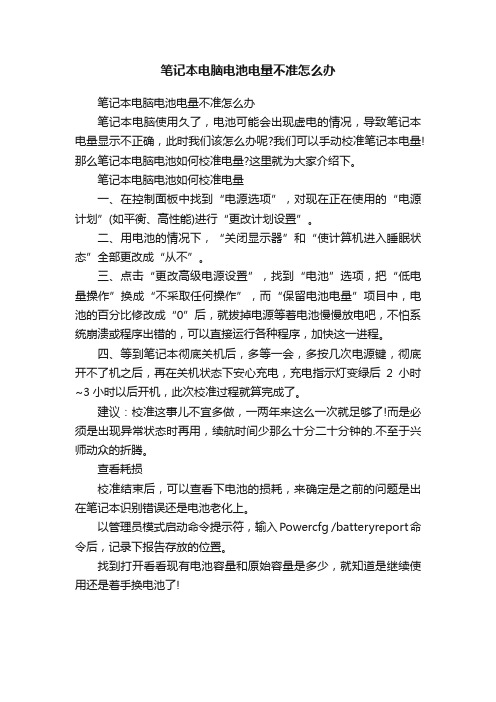
笔记本电脑电池电量不准怎么办
笔记本电脑电池电量不准怎么办
笔记本电脑使用久了,电池可能会出现虚电的情况,导致笔记本电量显示不正确,此时我们该怎么办呢?我们可以手动校准笔记本电量!那么笔记本电脑电池如何校准电量?这里就为大家介绍下。
笔记本电脑电池如何校准电量
一、在控制面板中找到“电源选项”,对现在正在使用的“电源计划”(如平衡、高性能)进行“更改计划设置”。
二、用电池的情况下,“关闭显示器”和“使计算机进入睡眠状态”全部更改成“从不”。
三、点击“更改高级电源设置”,找到“电池”选项,把“低电量操作”换成“不采取任何操作”,而“保留电池电量”项目中,电池的百分比修改成“0”后,就拔掉电源等着电池慢慢放电吧,不怕系统崩溃或程序出错的,可以直接运行各种程序,加快这一进程。
四、等到笔记本彻底关机后,多等一会,多按几次电源键,彻底开不了机之后,再在关机状态下安心充电,充电指示灯变绿后2小时~3小时以后开机,此次校准过程就算完成了。
建议:校准这事儿不宜多做,一两年来这么一次就足够了!而是必须是出现异常状态时再用,续航时间少那么十分二十分钟的.不至于兴师动众的折腾。
查看耗损
校准结束后,可以查看下电池的损耗,来确定是之前的问题是出在笔记本识别错误还是电池老化上。
以管理员模式启动命令提示符,输入Powercfg /batteryreport命令后,记录下报告存放的位置。
找到打开看看现有电池容量和原始容量是多少,就知道是继续使用还是着手换电池了!。
电脑在BIOS中设置电池校正方法教程
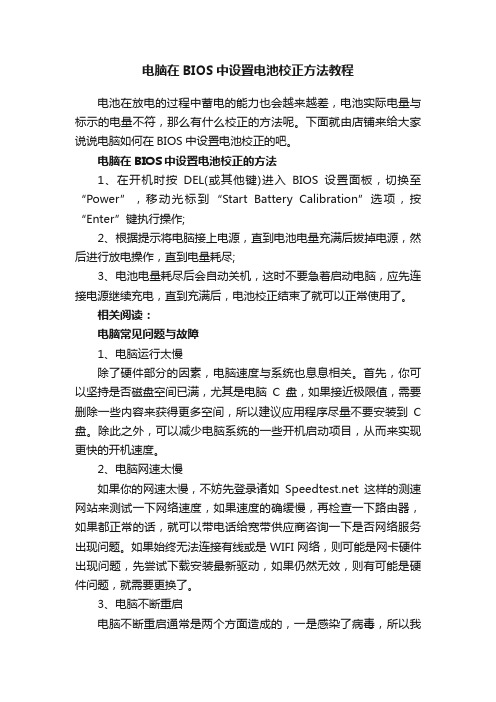
电脑在BIOS中设置电池校正方法教程电池在放电的过程中蓄电的能力也会越来越差,电池实际电量与标示的电量不符,那么有什么校正的方法呢。
下面就由店铺来给大家说说电脑如何在BIOS中设置电池校正的吧。
电脑在BIOS中设置电池校正的方法1、在开机时按DEL(或其他键)进入BIOS设置面板,切换至“Power”,移动光标到“Start Battery Calibration”选项,按“Enter”键执行操作;2、根据提示将电脑接上电源,直到电池电量充满后拔掉电源,然后进行放电操作,直到电量耗尽;3、电池电量耗尽后会自动关机,这时不要急着启动电脑,应先连接电源继续充电,直到充满后,电池校正结束了就可以正常使用了。
相关阅读:电脑常见问题与故障1、电脑运行太慢除了硬件部分的因素,电脑速度与系统也息息相关。
首先,你可以坚持是否磁盘空间已满,尤其是电脑C盘,如果接近极限值,需要删除一些内容来获得更多空间,所以建议应用程序尽量不要安装到C 盘。
除此之外,可以减少电脑系统的一些开机启动项目,从而来实现更快的开机速度。
2、电脑网速太慢如果你的网速太慢,不妨先登录诸如这样的测速网站来测试一下网络速度,如果速度的确缓慢,再检查一下路由器,如果都正常的话,就可以带电话给宽带供应商咨询一下是否网络服务出现问题。
如果始终无法连接有线或是WIFI网络,则可能是网卡硬件出现问题,先尝试下载安装最新驱动,如果仍然无效,则有可能是硬件问题,就需要更换了。
3、电脑不断重启电脑不断重启通常是两个方面造成的,一是感染了病毒,所以我们可以进入安全模式进行病毒查杀。
如果情况依旧,则有可能是硬件散热不佳导致,所以在所有硬件都得到正常的驱动更新之后,可以对电脑进行清理。
4、屏蔽弹出广告很多时候,我们在安装软件时会不小心安装一些垃圾插件,导致电脑速度变慢或是弹出广告,通过一些杀毒类软件,可以清除这些垃圾插件内容,比如360杀毒软件。
另外,也可以通过安装此类防护软件来屏蔽木马或是钓鱼网站,从而为您提供一个绿色安全的上网环境,确保电脑正常运行。
笔记本电池保养方法 电池校正修复方法
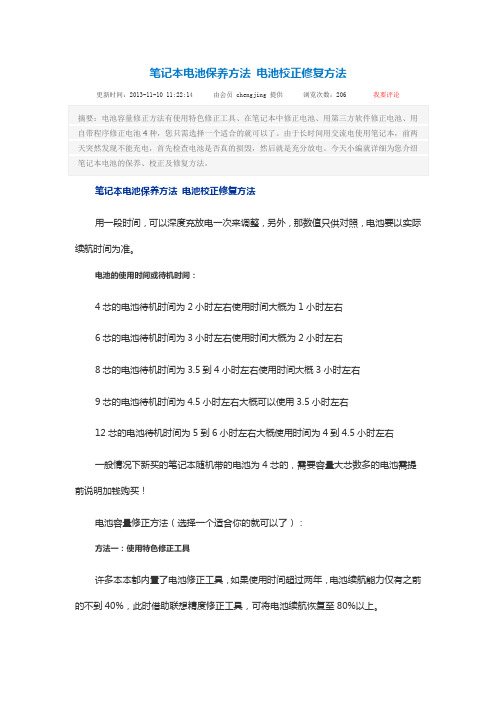
笔记本电池保养方法电池校正修复方法更新时间:2013-11-10 11:22:14 由会员 chengjing 提供浏览次数:206 我要评论笔记本电池保养方法电池校正修复方法用一段时间,可以深度充放电一次来调整,另外,那数值只供对照,电池要以实际续航时间为准。
电池的使用时间或待机时间:4芯的电池待机时间为2小时左右使用时间大概为1小时左右6芯的电池待机时间为3小时左右使用时间大概为2小时左右8芯的电池待机时间为3.5到4小时左右使用时间大概3小时左右9芯的电池待机时间为4.5小时左右大概可以使用3.5小时左右12芯的电池待机时间为5到6小时左右大概使用时间为4到4.5小时左右一般情况下新买的笔记本随机带的电池为4芯的,需要容量大芯数多的电池需提前说明加钱购买!电池容量修正方法(选择一个适合你的就可以了):方法一:使用特色修正工具许多本本都内置了电池修正工具,如果使用时间超过两年,电池续航能力仅有之前的不到40%,此时借助联想精度修正工具,可将电池续航恢复至80%以上。
1、双击任务栏的电源管理图标,选择“最长续航时间”模式(如图1)。
图1 选择“最长续航时间”模式2、单击“设置”按钮后,切换到“电池保养”设置页,此时单击“开始”按钮,随后会弹出一个提示窗口,此时请关闭所有应用程序进程,并确保已经连接了AC电源适配器,单击“继续”按钮后,会提示电池精度修正正在处理中(如图2)。
图2 正在进行电池精度修正3、要耐心等待,电池状态会显示“电源已接通,未充电”。
当弹出“电池精度修正完成”时,单击“确认”按钮,电池状态会显示“电源已接通,正在充电”(如图3),这说明电池校正成功。
充满电后,会发现续航时间得到了恢复。
图3 电池正在进行充电方法二:在笔记本中修正电池为了方便用户修正电池,一些本本则会在BIOS里集成电池修正工具。
1、首先为电池充电,确保可以正常开机,开机时按F2键进入BIOS设置界面(如图4)。
华硕Battlfm程序笔记本电池怎么校正

笔者认为对于入门级用户,进入BIOS进行电池校正的设置较为麻烦,而且不见得所有华硕笔记本的BIOS都内置了电池校正功能。
而笔者利用华硕的Battlfm程序,成功将一台安装WinXP系统的华硕上网本进行了电池校正,下面将具体方法介绍给大家www.baidu073 。
下载并解压华硕Battlfm程序,将程序拷贝到C盘根目录下,进入DOS窗口,切换到C盘根目录下,输入battlfm.exe命令,按下“回车”键后会出现信息提示窗口(如图)。
确保笔记本已经连接了AC电源适配器,此时屏幕会提示“正在充电,请等待下一条信息”,等到电池充电饱和时,会自动提醒将AC电源适配器移除,移除后笔记本电池会自行放电,屏幕提示“正在放电”,直到笔记本自然断电关机,关机后接上AC电源适配器,待其电源指示灯不再闪烁,即表示已经充电饱和,至此即完成整个电池校正程序。
笔记本电脑电池校正

笔记本电脑电池校正笔记本续航时间变短是因为电池在多次的充电和放电过程中,笔记本BIOS系统对电池电量产生了误判,这样的情况下,我们可以通过“电池校正”方法让笔记本剩余的电量充分发挥出来。
下面给大家介绍两种方法来校正笔记本电池。
标准校正法:用笔记本BIOS中的电池校正功能很多品牌的笔记本电脑在其BIOS里面都集成了电池校正的程序,一般英文的说法叫做“Battery Calibration”,即“电池电量校对”。
直接进入本本BIOS就能完成电池校正的操作。
1、开机,出现开机画面后按F2进入BIOS菜单;通过左右方向键,选择进入Power 菜单。
2、进入Power菜单,就能看到“Start Battery Calibration”选项,选中它并按回车键执行。
3、这时屏幕会变成蓝色,并有英文提示,要求把笔记本的电源适配器插上给电池充电。
等电池电量充满后,屏幕又提示用户断开电源适配器。
之后笔记本开始持续对电池放电,直到电池电量耗尽。
4、这个过程需要一段时间,等电池耗尽自动关机后,然后接上电源适配器给电池充电,但不要开机。
等充电完毕(充电指示灯熄灭)后,电池校正的过程才算完成。
手动校正法:让笔记本本开机自然放电有些笔记本在BIOS里怎么找也找不到电池校正的选项。
难道这样的笔记本就没法进行电池校正吗?通过我们手动的一些设置,让本本在正常工作中放电直到自动关机。
自然放电的原理表面上看,电池校正的过程是对电池进行充电和放电,不过它的目的不是像我们所想象的那样激活电池,因为现在的本本电池都是锂电池,不存在激活的问题。
而充放电的真正目的是让电脑重新认识电池的容量。
所以要尽量把电放干净,让本本工作在较小功率下,这样校正的效果才好。
1、笔记本在操作系统(以Windows XP为例)中,进入“电源选项”。
把“电源使用方案”选择为“一直开着”,并把“关闭监视器”、“关闭硬盘”设置为最短的时间,而系统待机要设为“从不”。
2、在“电源选项”的“警报”中,取消所有警报选项,目的是让电池完全耗尽直到关机。
笔记本电池校正方法
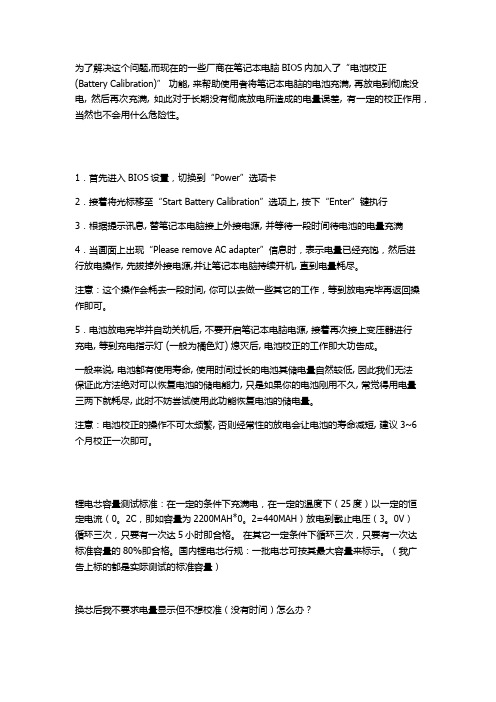
为了解决这个问题,而现在的一些厂商在笔记本电脑BIOS内加入了“电池校正(Battery Calibration)”功能, 来帮助使用者将笔记本电脑的电池充满, 再放电到彻底没电, 然后再次充满, 如此对于长期没有彻底放电所造成的电量误差, 有一定的校正作用,当然也不会用什么危险性。
1.首先进入BIOS设置,切换到“Power”选项卡2.接着将光标移至“Start Battery Calibration”选项上, 按下“Enter”键执行3.根据提示讯息, 替笔记本电脑接上外接电源, 并等待一段时间待电池的电量充满4.当画面上出现“Please remove AC adapter”信息时,表示电量已经充饱,然后进行放电操作, 先拔掉外接电源,并让笔记本电脑持续开机, 直到电量耗尽。
注意:这个操作会耗去一段时间, 你可以去做一些其它的工作,等到放电完毕再返回操作即可。
5.电池放电完毕并自动关机后, 不要开启笔记本电脑电源, 接着再次接上变压器进行充电, 等到充电指示灯 (一般为橘色灯) 熄灭后, 电池校正的工作即大功告成。
一般来说, 电池都有使用寿命, 使用时间过长的电池其储电量自然较低, 因此我们无法保证此方法绝对可以恢复电池的储电能力, 只是如果你的电池刚用不久, 常觉得用电量三两下就耗尽, 此时不妨尝试使用此功能恢复电池的储电量。
注意:电池校正的操作不可太频繁, 否则经常性的放电会让电池的寿命减短, 建议3~6个月校正一次即可。
锂电芯容量测试标准:在一定的条件下充满电,在一定的温度下(25度)以一定的恒定电流(0。
2C,即如容量为2200MAH*0。
2=440MAH)放电到截止电压(3。
0V)循环三次,只要有一次达5小时即合格。
在其它一定条件下循环三次,只要有一次达标准容量的80%即合格。
国内锂电芯行规:一批电芯可按其最大容量来标示。
(我广告上标的都是实际测试的标准容量)换芯后我不要求电量显示但不想校准(没有时间)怎么办?关闭电池管理软件中所有警报,调至电量0%关机(一般默认为3%),或始终不关机,正常使用即可。
笔记本电池校正的通用方法汇总
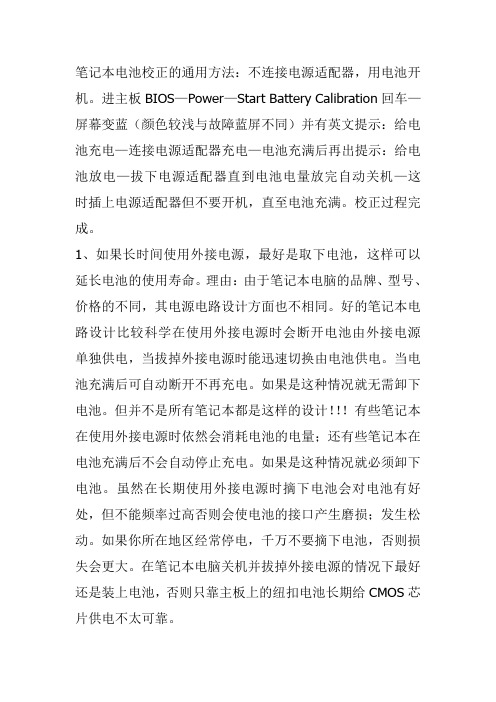
笔记本电池校正的通用方法:不连接电源适配器,用电池开机。
进主板BIOS—Power—Start Battery Calibration回车—屏幕变蓝(颜色较浅与故障蓝屏不同)并有英文提示:给电池充电—连接电源适配器充电—电池充满后再出提示:给电池放电—拔下电源适配器直到电池电量放完自动关机—这时插上电源适配器但不要开机,直至电池充满。
校正过程完成。
1、如果长时间使用外接电源,最好是取下电池,这样可以延长电池的使用寿命。
理由:由于笔记本电脑的品牌、型号、价格的不同,其电源电路设计方面也不相同。
好的笔记本电路设计比较科学在使用外接电源时会断开电池由外接电源单独供电,当拔掉外接电源时能迅速切换由电池供电。
当电池充满后可自动断开不再充电。
如果是这种情况就无需卸下电池。
但并不是所有笔记本都是这样的设计!!!有些笔记本在使用外接电源时依然会消耗电池的电量;还有些笔记本在电池充满后不会自动停止充电。
如果是这种情况就必须卸下电池。
虽然在长期使用外接电源时摘下电池会对电池有好处,但不能频率过高否则会使电池的接口产生磨损;发生松动。
如果你所在地区经常停电,千万不要摘下电池,否则损失会更大。
在笔记本电脑关机并拔掉外接电源的情况下最好还是装上电池,否则只靠主板上的纽扣电池长期给CMOS芯片供电不太可靠。
2、笔记本电池应当每隔一段时间进行一次校正(一年左右)。
笔记本电池校正的原理,并不是为了激活电池(锂离子电池无须激活),而是让笔记本电脑重新确认电池电量。
3、笔记本电脑的电池如果长期不用需要进行如下操作:先将电池充满,然后用去一半的电量,再进行保存。
时间不要过长,半年之内再重复以上操作。
4、锂电池使用寿命是以完全充电的次数来计算,所以可随使随充不用非得等电池电量耗光,并不影响使用寿命。
比如用到一半就充,其实并不算一次完全充电而是0.5次。
5、锂电池没有记忆性根本无须放电也不用等到用光了再充,并且快速失电模式会大量消耗锂离子从而使电池容量降低。
电脑电源矫正方法
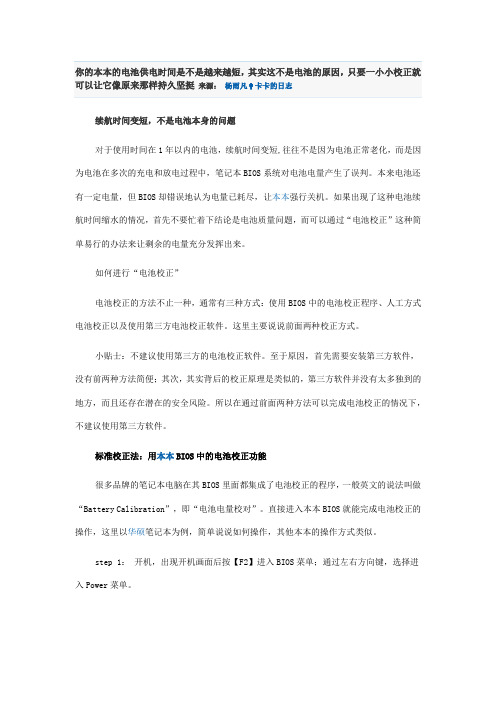
续航时间变短,不是电池本身的问题对于使用时间在1年以内的电池,续航时间变短,往往不是因为电池正常老化,而是因为电池在多次的充电和放电过程中,笔记本BIOS系统对电池电量产生了误判。
本来电池还有一定电量,但BIOS却错误地认为电量已耗尽,让本本强行关机。
如果出现了这种电池续航时间缩水的情况,首先不要忙着下结论是电池质量问题,而可以通过“电池校正”这种简单易行的办法来让剩余的电量充分发挥出来。
如何进行“电池校正”电池校正的方法不止一种,通常有三种方式:使用BIOS中的电池校正程序、人工方式电池校正以及使用第三方电池校正软件。
这里主要说说前面两种校正方式。
小贴士:不建议使用第三方的电池校正软件。
至于原因,首先需要安装第三方软件,没有前两种方法简便;其次,其实背后的校正原理是类似的,第三方软件并没有太多独到的地方,而且还存在潜在的安全风险。
所以在通过前面两种方法可以完成电池校正的情况下,不建议使用第三方软件。
标准校正法:用本本BIOS中的电池校正功能很多品牌的笔记本电脑在其BIOS里面都集成了电池校正的程序,一般英文的说法叫做“Battery Calibration”,即“电池电量校对”。
直接进入本本BIOS就能完成电池校正的操作,这里以华硕笔记本为例,简单说说如何操作,其他本本的操作方式类似。
step 1:开机,出现开机画面后按【F2】进入BIOS菜单;通过左右方向键,选择进入Power菜单。
step 2 :进入Power菜单,就能看到“Start Battery Calibration”选项(图1),选中它并按回车键执行。
●图1 选择“电池校正”程序step 3 :这时屏幕会变成蓝色,并有英文提示,要求把笔记本的电源适配器插上给电池充电。
等电池电量充满后,屏幕又提示用户断开电源适配器(图2)。
之后笔记本开始持续对电池放电,直到电池电量耗荆●图2 根据屏幕提示进行操作step 4 :这个过程需要一段时间,等电池耗尽自动关机后,然后接上电源适配器给电池充电,但不要开机。
笔记本电池的校正

笔记本电脑电池校正标准校正法:用笔记本BIOS中的电池校正功能很多品牌的笔记本电脑在其BIOS里面都集成了电池校正的程序,一般英文的说法叫做“Battery Calibration”,即“电池电量校对”。
直接进入本本BIOS 就能完成电池校正的操作。
1、开机,出现开机画面后按F2进入BIOS菜单;通过左右方向键,选择进入Power 菜单。
2、进入Power菜单,就能看到“Start Battery Calibration”选项,选中它并按回车键执行。
3、这时屏幕会变成蓝色,并有英文提示,要求把笔记本的电源适配器插上给电池充电。
等电池电量充满后,屏幕又提示用户断开电源适配器。
之后笔记本开始持续对电池放电,直到电池电量耗尽。
4、这个过程需要一段时间,等电池耗尽自动关机后,然后接上电源适配器给电池充电,但不要开机。
等充电完毕(充电指示灯熄灭)后,电池校正的过程才算完成。
手动校正法:让笔记本本开机自然放电有些笔记本在BIOS里怎么找也找不到电池校正的选项。
难道这样的笔记本就没法进行电池校正吗?通过我们手动的一些设置,让本本在正常工作中放电直到自动关机。
自然放电的原理1、笔记本在操作系统(以Windows XP为例)中,进入“电源选项”。
把“电源使用方案”选择为“一直开着”,并把“关闭监视器”、“关闭硬盘”设置为最短的时间,而系统待机要设为“从不”。
2、在“电源选项”的“警报”中,取消所有警报选项,目的是让电池完全耗尽直到关机。
3、设置完毕之后,关闭所有的应用程序,关闭WIFI,拔掉电源适配器,用电池供电。
不要做任何操作,直至把电池耗尽后自动关机。
放电完毕后,连上电源适配器,把电池充满,则完成了一次电池校正。
如果给笔记本电池校正后电池的续航能力还不是很明显,那就可能是电池的本身老化所致的,如果笔记本续航能力正常,笔者不推荐使用电池校正。
华硕笔记本电池校准方法

华硕笔记本电池校准方法
1. 关闭华硕笔记本电源,将电源线插入笔记本电脑,并连接到电源插座。
2. 让电池完全充满,通常情况下会有一个指示灯显示充电状态。
确保充电完成后将
指示灯关闭或变为常亮。
3. 在华硕笔记本开机状态下,进入电池管理应用程序,通常可以在系统设置中找
到。
4. 找到电池校准或校准选项,并选择开始校准。
校准过程需要一定时间,通常会在
一小时左右完成。
5. 在校准过程中,确保华硕笔记本连着电源供电,不要让电脑休眠或关机。
6. 校准完成后,重启华硕笔记本,断开电源线,使用电池至低电量,然后再次充满电。
7. 重复上述步骤一至两次,以确保电池校准效果更加准确。
华硕笔记本电池校准详细描述:
校准电池是为了确保电池的使用寿命和性能达到最佳状态。
华硕笔记本电池校准方法
可以帮助用户重设电池的容量和状态指示,以提高电池使用的准确性和可靠性。
在进行电池校准之前,确保华硕笔记本已经有了较新的电池驱动程序和电源管理软件,这可以通过更新系统和相关软件来实现。
电池校准通常需要在电池完全充满的状态下进行,确保在校准过程中始终保持电源供应,避免在校准期间断电。
校准时间取决于电池的容量和当前状态,一般需要一至两个小时。
完成校准后,重启笔记本并拔掉电源线,让电池使用至极低电量状态,然后再次充满电。
这有助于重新校准电池的容量指示和状态显示,确保用户可以更准确地了解电池的剩
余电量和使用时间。
建议至少每半年进行一次电池校准,以确保华硕笔记本电池的性能和准确性。
笔记本电池校正的具体操作方法

笔记本电池校正的具体操作方法
笔记本的电池属于消耗品,每次使用都会造成笔记本电池寿命的缩减,但是很多人不知道,其实通过笔记本自带的电池校正,可以使的笔记本电池的寿命延长,今天店铺就为大家带来了笔记本电池如何校正的设置方法,希望能够帮到大家。
笔记本电池如何校正的设置方法
选在电脑上安装Energy Management联想电池管理,安装后以后运行此软件。
运行了电源管理选项以后,点击右下角处的【齿轮】按钮进入高级设置。
电池保养下面有一个电池精度修正点击【开始】
修复电池会自动把电池冲满和把电池用完,这个时间会比较久,所以我每次都是晚上修复,把电脑上的所有的程序都关闭了,再确定外接电源已接上点击【继续】
此时电池正在校正修复,请不要拔掉外接电源或是电池,就这样把电脑开着等第二天早起来就会校正修复好的。
笔记本电池如何校正的。
笔记本电脑电池校正
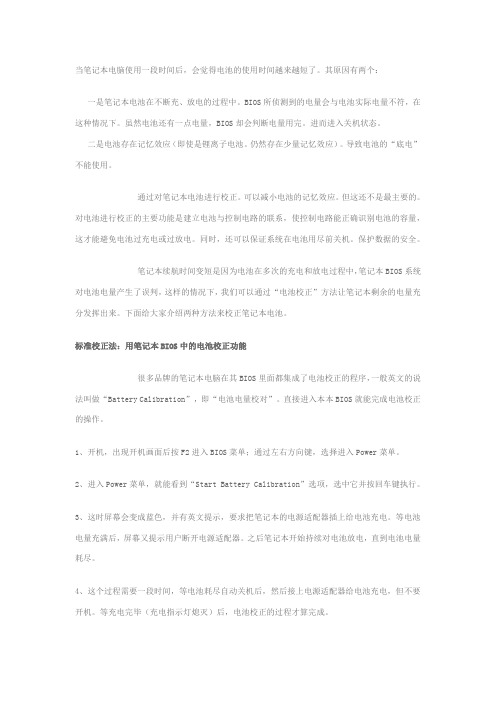
当笔记本电脑使用一段时间后,会觉得电池的使用时间越来越短了。
其原因有两个:一是笔记本电池在不断充、放电的过程中。
BIOS所侦测到的电量会与电池实际电量不符,在这种情况下。
虽然电池还有一点电量,BIOS却会判断电量用完。
进而进入关机状态。
二是电池存在记忆效应(即使是锂离子电池。
仍然存在少量记忆效应)。
导致电池的“底电”不能使用。
通过对笔记本电池进行校正。
可以减小电池的记忆效应。
但这还不是最主要的。
对电池进行校正的主要功能是建立电池与控制电路的联系,使控制电路能正确识别电池的容量,这才能避免电池过充电或过放电。
同时,还可以保证系统在电池用尽前关机。
保护数据的安全。
笔记本续航时间变短是因为电池在多次的充电和放电过程中,笔记本BIOS系统对电池电量产生了误判,这样的情况下,我们可以通过“电池校正”方法让笔记本剩余的电量充分发挥出来。
下面给大家介绍两种方法来校正笔记本电池。
标准校正法:用笔记本BIOS中的电池校正功能很多品牌的笔记本电脑在其BIOS里面都集成了电池校正的程序,一般英文的说法叫做“Battery Calibration”,即“电池电量校对”。
直接进入本本BIOS就能完成电池校正的操作。
1、开机,出现开机画面后按F2进入BIOS菜单;通过左右方向键,选择进入Power菜单。
2、进入Power菜单,就能看到“Start Battery Calibration”选项,选中它并按回车键执行。
3、这时屏幕会变成蓝色,并有英文提示,要求把笔记本的电源适配器插上给电池充电。
等电池电量充满后,屏幕又提示用户断开电源适配器。
之后笔记本开始持续对电池放电,直到电池电量耗尽。
4、这个过程需要一段时间,等电池耗尽自动关机后,然后接上电源适配器给电池充电,但不要开机。
等充电完毕(充电指示灯熄灭)后,电池校正的过程才算完成。
手动校正法:让笔记本本开机自然放电有些笔记本在BIOS里怎么找也找不到电池校正的选项。
难道这样的笔记本就没法进行电池校正吗?通过我们手动的一些设置,让本本在正常工作中放电直到自动关机。
华硕笔记本电池校准方法

华硕笔记本电池校准方法对于许多用户来说,笔记本电脑的电池寿命是非常重要的。
但是,随着时间的推移,电池的电量会逐渐减少,这会影响到用户的使用体验。
因此,定期进行电池校准是非常必要的。
本文将介绍华硕笔记本电池校准的方法,帮助用户更好地维护电池。
一、准备工作1. 确保您的华硕笔记本电脑已经关机,并且电池已经取下。
2. 准备好电池校准软件(如ASUS Battery Calibration Tool)和USB数据线。
二、电池校准步骤1. 下载并安装ASUS Battery Calibration Tool软件。
可以从华硕官方网站或其他可信的来源下载。
2. 打开ASUS Battery Calibration Tool软件,并将USB数据线连接到华硕笔记本的充电端口。
3. 按照软件提示进行操作,一般包括充电放电、校准等步骤。
整个过程可能需要一段时间,请耐心等待。
4. 完成校准后,再次使用华硕笔记本时,电池电量应该更加准确。
三、注意事项1. 在进行电池校准之前,请确保已经备份了重要数据。
2. 在校准过程中,请保持华硕笔记本的电量充足,以免影响校准效果。
3. 如果您的华硕笔记本是较新型号,或者软件无法正常工作,请参考华硕官方网站上的相关文档或联系华硕客服寻求帮助。
4. 定期进行电池校准可以延长电池的使用寿命,但不要过于频繁地进行校准,以免影响电池性能。
四、其他建议1. 在使用华硕笔记本时,尽量保持电池电量在50%以上,这样可以延长电池的使用寿命。
2. 如果长时间不使用华硕笔记本,请定期给电池充电至50%,并放置在阴凉干燥的地方。
3. 不要将电池过度使用,以免影响电池性能。
如果发现电池性能下降,可以尝试进行一次完整的充电和放电过程。
4. 对于其他品牌的笔记本电脑,也有类似的电池校准方法,但具体步骤可能会略有不同。
因此,建议参考相关品牌和型号的文档或联系客服获取帮助。
总之,华硕笔记本电池校准是非常必要的维护步骤,可以帮助用户延长电池的使用寿命。
- 1、下载文档前请自行甄别文档内容的完整性,平台不提供额外的编辑、内容补充、找答案等附加服务。
- 2、"仅部分预览"的文档,不可在线预览部分如存在完整性等问题,可反馈申请退款(可完整预览的文档不适用该条件!)。
- 3、如文档侵犯您的权益,请联系客服反馈,我们会尽快为您处理(人工客服工作时间:9:00-18:30)。
18
转瞬间咫尺天涯 2009-11-11 17:57 | 回复 我的笔记本是X59SL的,开机后的BIOS立面就没有POWER选项啊,那又怎么办啊???
19匿名网友 2009-11-21 20:59 | 回复 笨蛋,07年后出的笔记本,bios里就取消了那个校正的选项了,所以找不到
6匿名网友 2008-10-12 20:35 | 回复 我怎么连第一步都进不去的啊,我电池现在根本就充不进去电了
7匿名网友 2008-10-21 12:28 | 回复 Power下面没有START BATTERY CALIBRATION选项 我试啦20多遍了
8匿名网友 2008-12-11 14:35 | 回复 我的也没有啊,有点被骗的感觉,郁闷中。。。。。。
华硕笔记本电池校我的一些信息的发布! 主页博客相册|个人档案 |好友
查看文章
华硕笔记本电池校正方法(适合所有的华硕系列)2008-03-07
20:54现在的电池在出厂前都已经被激活(如果你买的是囤积货,时间囤积长,需要再次激活)。所以就没必要刚买回来前三次要关机充足12小时以上
15网友:飞信号2009-03-22 21:44 | 回复 看不到START BATTERY CALIBRATION
16匿名网友 2009-03-25 13:15 | 回复 校正成功 顶!!!!!
17
king5252se 2009-06-18 18:23 | 回复 我的在bios里也是找不到power菜单 但是可以自己把电完全放完了 在充
•【新闻】华硕,大家有华硕笔记本... •女大学生购买华硕笔记本出现质量...
•华硕笔记本 XP 驱动 华硕F8*****... •华硕读者:登录后,您就出现在这里。
取消回复3 04:31 | 回复 Power下面没有START BATTERY CALIBRATION选项
10匿名网友 2008-12-23 04:32 | 回复 是不是要放完电开机按f2才会有那个选项啊
11匿名网友 2008-12-31 10:25 | 回复 有呀。校正成功
yu8440348龍胜天雪域核基地kd142718200522117大法师爱火jiangcheng0832zhaominggyu
网友评论:1匿名网友 2008-05-09 10:24 | 回复 在BIOS中找不到POWER啊!!怎么办?有图吗
2匿名网友 2008-05-19 08:50 | 回复 我的也是,进去以后找不到power,而且我的电池只能用一
12匿名网友 2009-01-08 20:31 | 回复 回复匿名网友你是直接按F2就进去了吗?我按f2怎么没有反映呢?谢谢,多多指教
13匿名网友 2009-01-17 21:38 | 回复 有呀。校正成功
14匿名网友 2009-01-28 17:57 | 回复 我找不见power菜单,是不是买到了假货啊?
发表评论:姓 名: 注册 | 登录 *姓名最长为50字节
网址或邮箱: (选填)
内 容:插入表情▼ 闪光字
验证码: 请点击后输入四位验证码,字母不区分大小写
看不清?
个半小时,我是刚买的电脑啊,相当郁闷啊
3匿名网友 2008-07-27 08:11 | 回复 我也是的,昨天买的只能用一个小时多一点,进入BIOS也找不到,有图吗,高手呢
4匿名网友 2008-07-27 22:44 | 回复 根本就没有这选项的
5匿名网友 2008-10-10 14:10 | 回复 Power下面没有START BATTERY CALIBRATION选项
电池校正的方法:
当电池容量下降很多并且明显感觉使用时间减少时可以使用电池校正,官方说法是最好3个月校正一次。
1.按F2进入BIOS
2.选择进入POWER菜单
3.选择START BATTERY CALIBRATION后,出现提示,这时将电源适配器接上,以利机器对电池充电。
相关文章:•北京专修华硕ASUS笔记本维修点AS... •北京华硕笔记本维修点华硕笔记本...
•华硕Eee PC T91笔记本电脑 华硕... •华硕公司简介 华硕笔记本简介
•北京海淀华硕维修站 中关村华硕... •华硕BIOS图解 bios设置图解 华...
4.当屏幕出现以下提示时,请移开电源适配器。并等待机器放电完成自动关机。
PLEASE REMOVE AC ADAPTER(这是提示。意思是请移开电源适配器)
5.待关机后接上适配器,充电到充电指示灯熄灭,即完成电池校正(过程大约4-5小时)
类别:默认分类 | 添加到搜藏 | 浏览(8346) | 评论 (19) 上一篇:“系统检测发现您正在使用极低版... 下一篇:出售二手解放大柴6110
